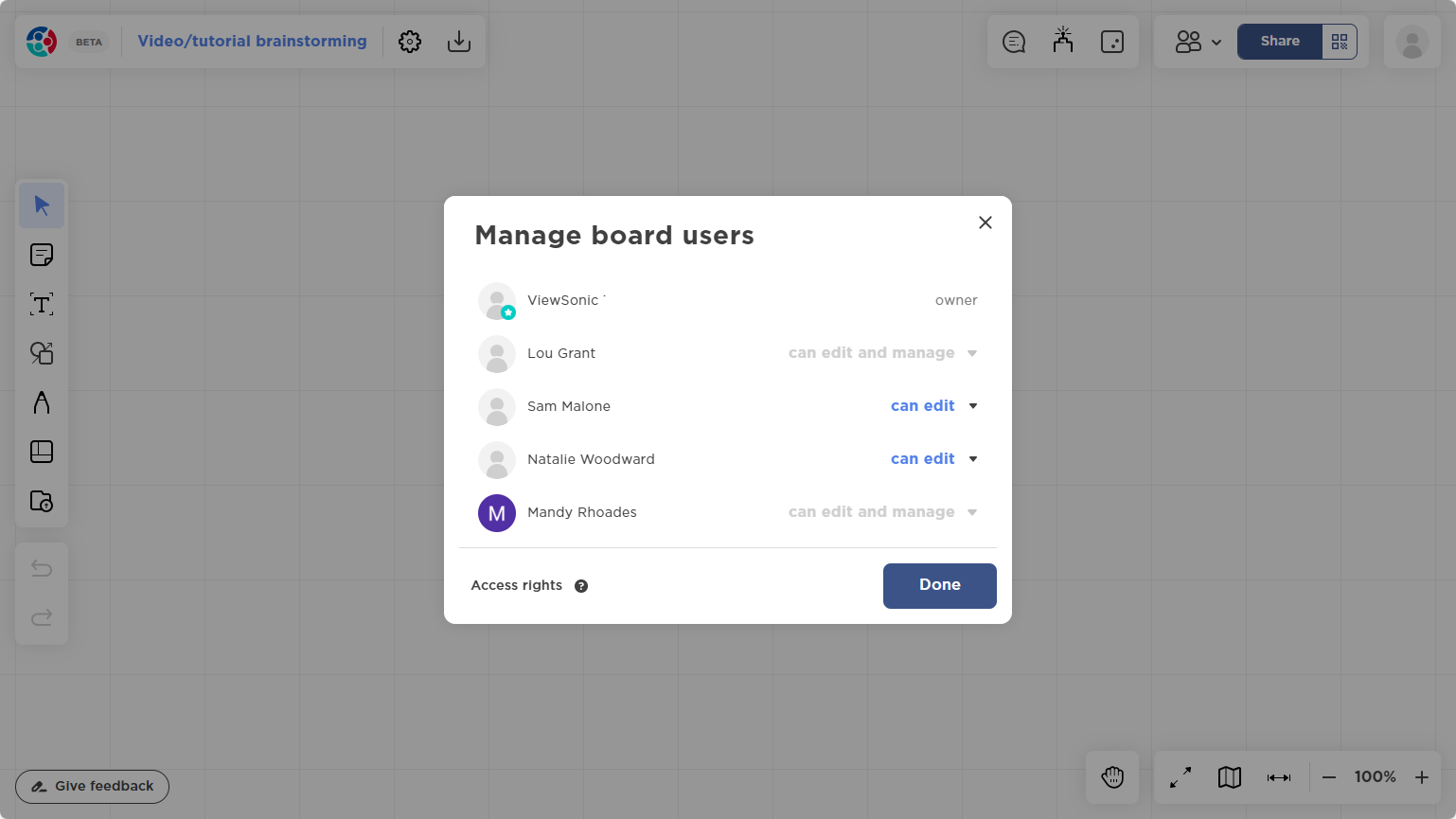首頁
首頁
-
開始使用 TeamOneTeamOne 看板工具TeamOne 協作管理團隊和專案
分享 TeamOne 看板
TeamOne 提供了多種分享看板的方法。請注意,您必須為管理員或團隊成員才能執行以下動作:
- 邀請其他使用者進行編輯,或分享僅供檢視的看板
- 無須註冊便可與訪客共享看板
- 指定哪些使用者可以分享看板或授予他們權限
透過電子郵件分享
如果您手邊已經有電子郵件名單,您可以直接透過電子郵件分享 TeamOne看板。由於存取看板需要透過電子郵件,在進行即時協作前,請確保協作者們可以存取他們的電子郵件。
- 打開看板進行分享。
- 點擊看板右上角的分享按鈕。
- 在分享此看板的彈出視窗中,點擊以郵件分享下的欄位並選擇以下操作執行:
- 輸入協作者的電子郵件。按Enter 鍵便可將該電子郵件儲存為新項目。對每個想要新增的協作者重複此操作。
- 從剪貼簿貼上電子郵件清單。 TeamOne 便會自動偵測每個電子郵件的地址。
- 設定存取權。請注意,這些權限將適用於新增至此清單的所有協作者。
- 點擊送出邀請。
- 通知協作者確認他們的電子郵件,並按照郵件內的步驟便可存取看板。
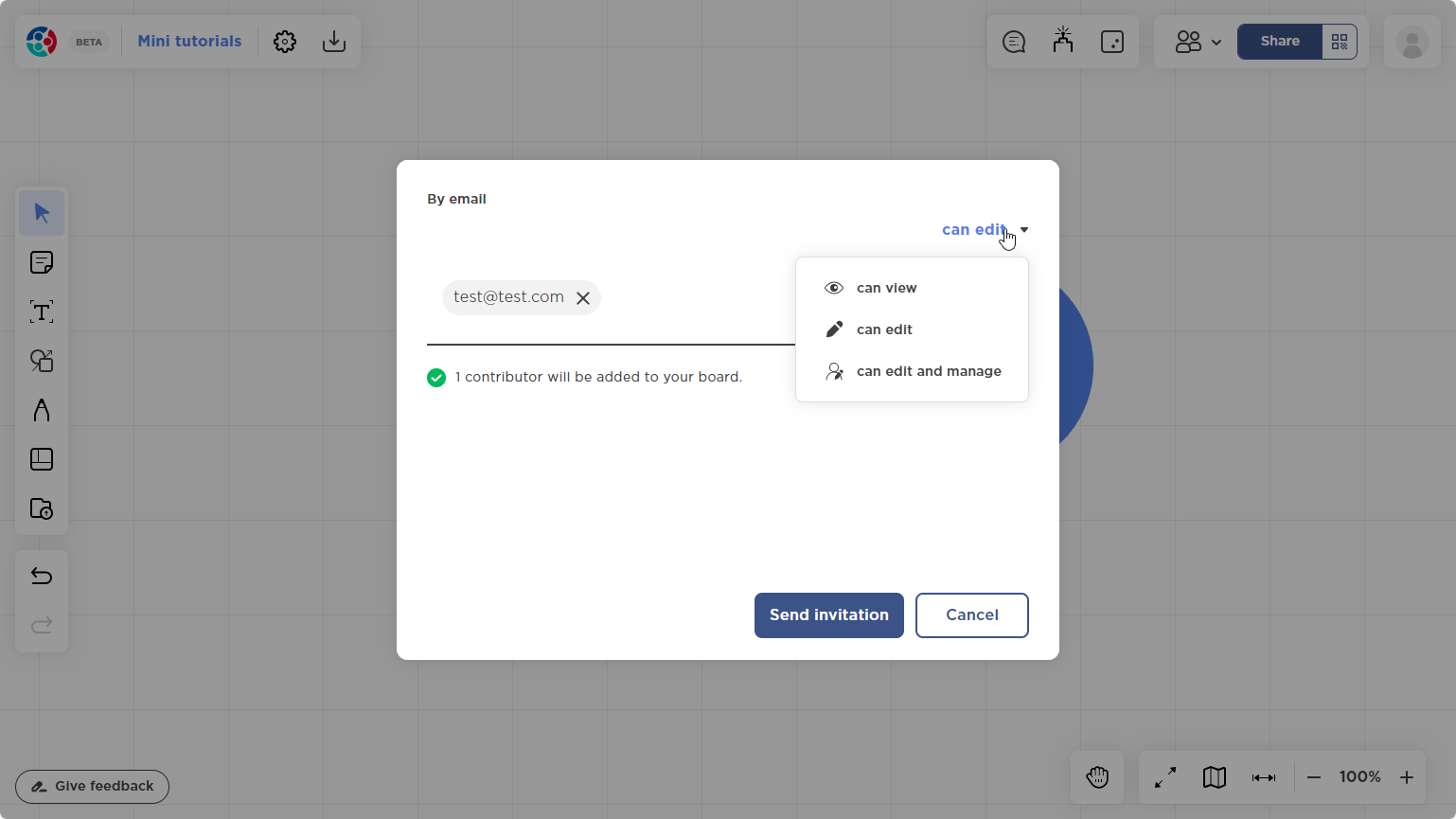
透過連結分享
您可以透過以下方法將 TeamOne 看板的連結複製並分享至通訊軟體、個人電子郵件或各類討論區中。
- 打開看板進行分享。
- 點擊看板右上角的分享按鈕。
- 在「分享此看板」彈出視窗中,按一下「透過連結」標籤下的「複製連結」按鈕。
- 與協作者分享連結。
- 若要管理連結,請執行以下操作之一:
- 設定權限。請注意,更改此設定將產生一個新連結。
- 點選 可重置當前連結並產生新連結。若您重置連結,舊連結將會失效。
- 完成變更後,再次點選「複製連結」按鈕。
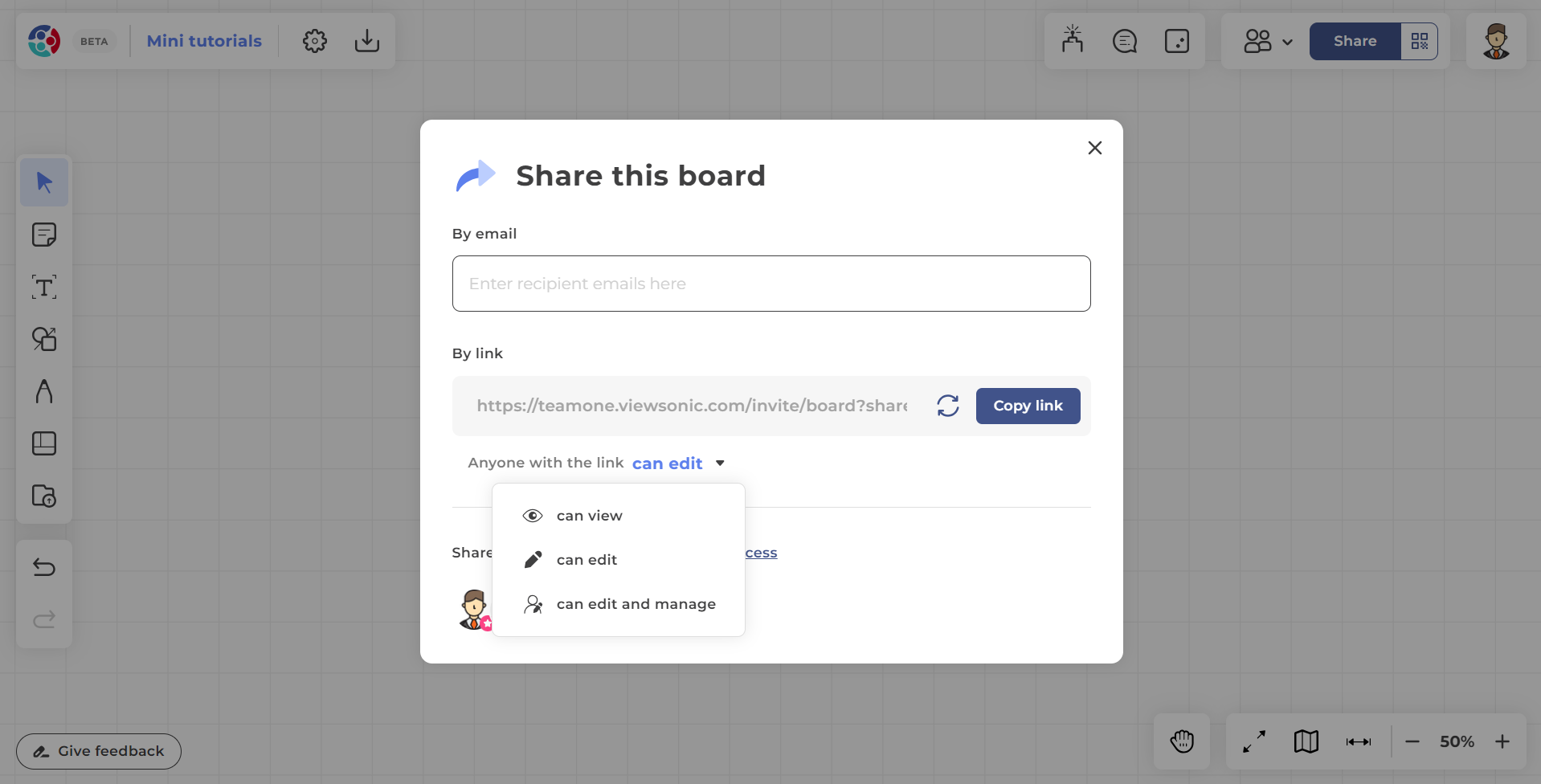
透過二維碼分享
您可以透過二維碼分享 TeamOne 看板。若要使用此方法,建議協作者於同一房間且擁有能夠拍攝二維碼的設備。若協作者沒有此類設備,我們也提供可以共享的連結作為備案。
- 打開看板進行分享。
- 點選看板右上角的 二維碼按鈕。
並請留意底部的看板密碼。
- 在加入此看板彈出視窗中,協作者可以執行以下操作之一:
- 使用行動裝置掃描二維碼。
- 在瀏覽器中輸入二維碼下方的連結。
- 成功掃描後,受邀者便會載入頁面。
請於頁面提示出現時輸入看板密碼。 - 點擊加入。
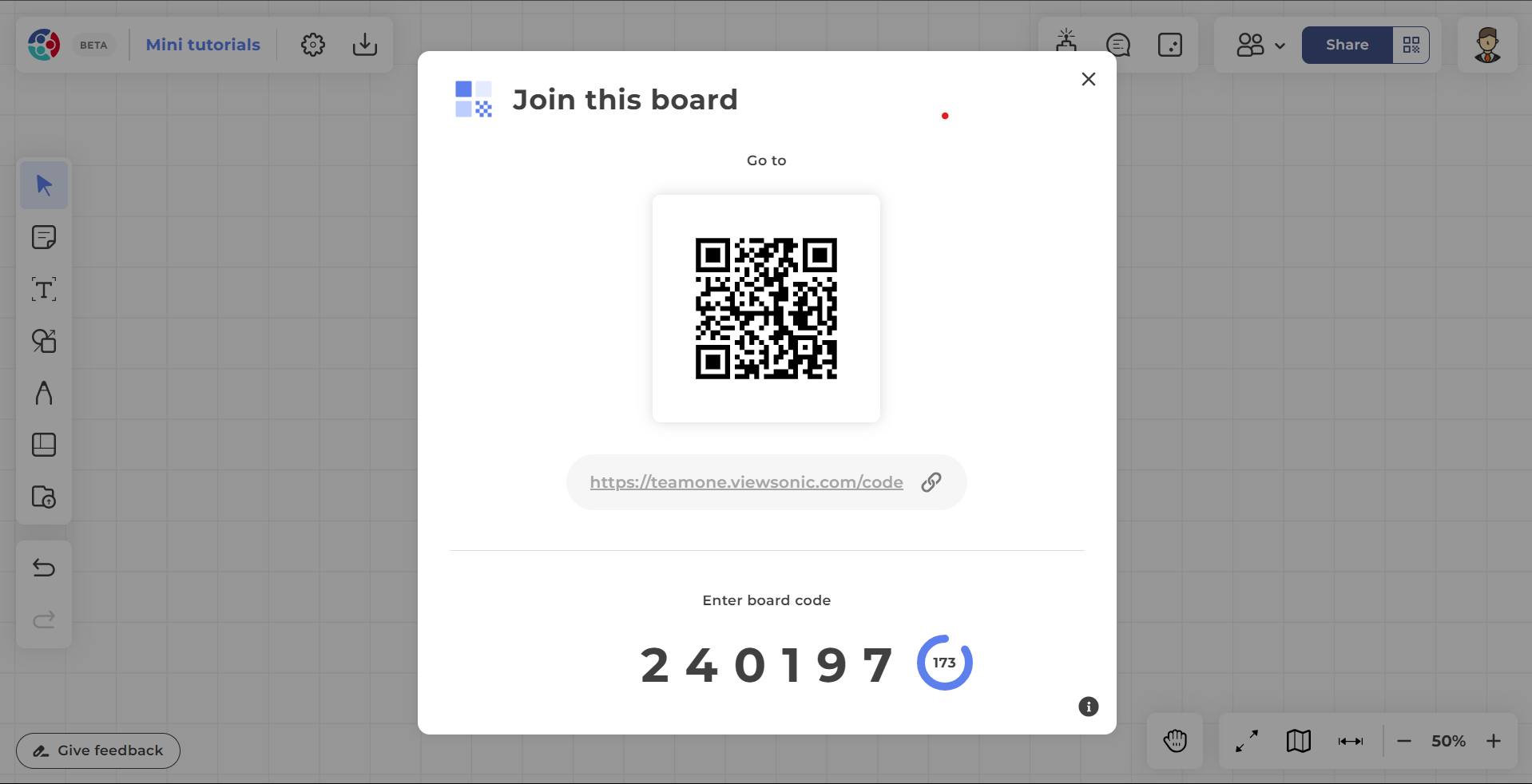
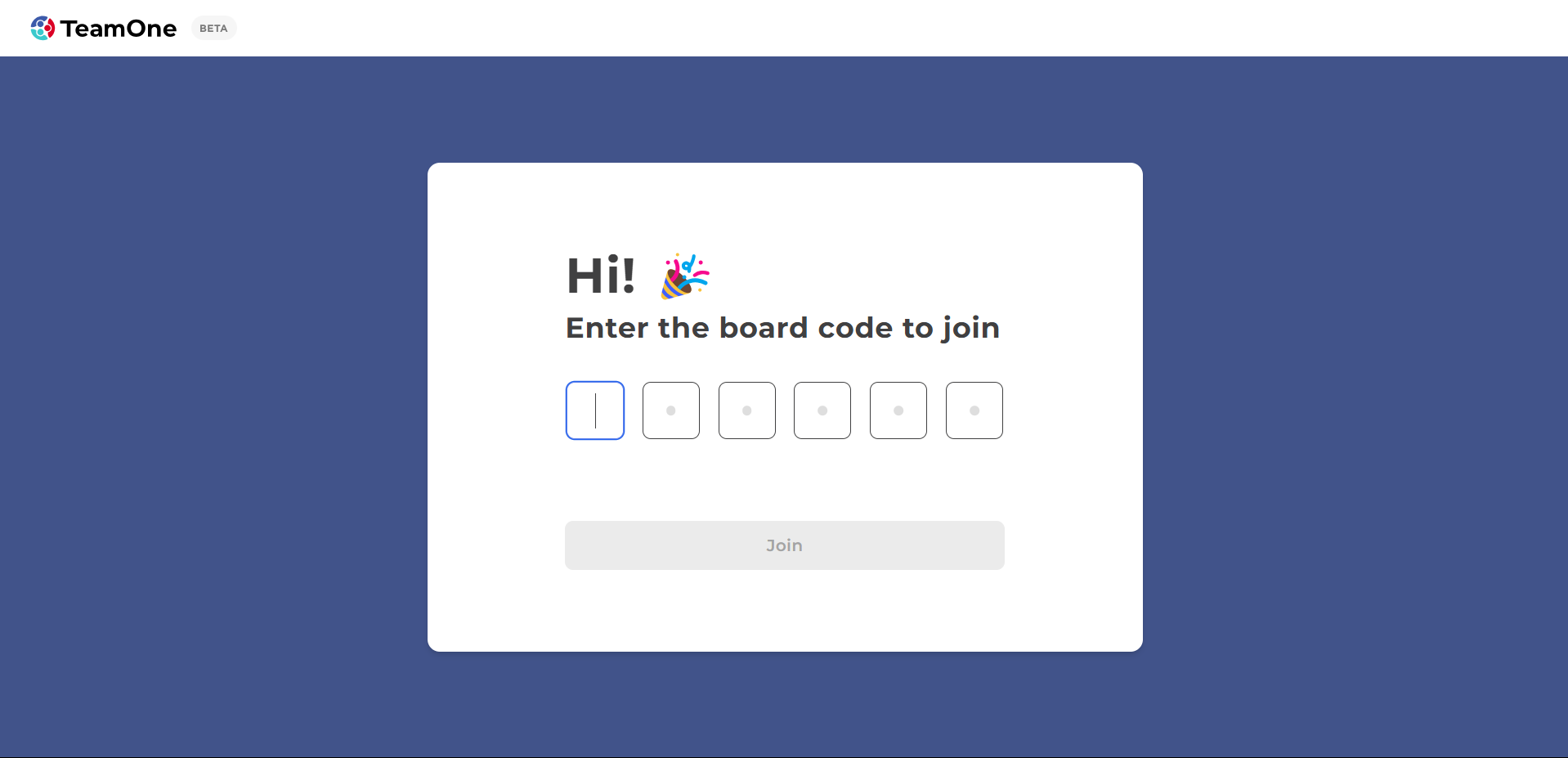
管理權限
若想要在使用者加入看板後變更個別使用者的權限。
- 打開看板進行分享。
- 點擊看板右上角的分享按鈕
- 在彈出視窗中,按一下底部的管理存取權。
- 在下一頁上,變更目標使用者的權限。
請注意,如果使用者是團隊管理員,則無法在該團隊或專案中變更使用者權限。 - 按一下「完成」返回上一頁。